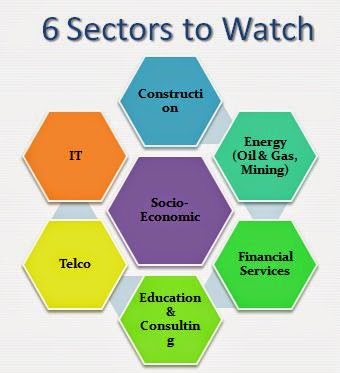Manajemen Proses
$ ps -> Instruksi ps(process status)
Untuk melihat kondisi proses yang ada.
Keterangan
PID : nomor identitas proses
TTY : nama terminal dimana proses tersebut aktif
STAT : berisi S(Sleeping) dan R(Running)
COMMAND : instruksi yang digunakan
$ ps u -> u(user)
Untuk melihat faktor/elemen lainnya.
Keterangan
%CPU : presentasi CPU time yang digunakan oleh proses tersebut
%MEM : presentasi system memoriyang digunakan proses
SIZE : jumlah memori yang digunakan
RSS (Real SystemStorage) : jumlah memori yang digunakan
START : kapan proses tersebut diaktifkan
$ ps -u <user>
Mencari proses yang spesifik untuk pemakai.
Mencari proses lainnya gunakan opsi a, au dan aux.
$ ps -a
$ ps au
$ ps aux
$ top
Melihat proses yang sedang berjalan.
$ ps -eH
Menampilkan hubungan proses parent dan child.
$ ps -eF
Menampilkan hubungan proses parent dan child serta letak prosesnya.
$ pstree
Menampilkan semua proses pada sistem dalam bentuk hirarki parent/child.
$ kill <PID>
Menghentikan suatu proses/job dengan nomor PID. Contoh : kill 3086
Ket : 3086 adalah PID Libre Office
$ pkill <nama proses>
Menghentikan suatu proses/job dengan nama prosesnya. Contoh : pkill soffice.bin.
Ket : soffice.bin adalah nama dari Libre Office.
$ pkillall <nama proses>
Menghentikan seluruh proses/job dengan nama prosesnya. Misalnya user sedang membuka 3 file Libre Office, user dapat menghentikan semua proses Libre Office dengan perintah :
$ pkillall soffice.bin
Linux Shell
Karakter Spesial
>>
Mengalihkan output dari suatu perintah menuju ke akhir dari suatu file yang
sudah ada
Contoh: echo “data SO” >> file.txt
[]
Dapat digunakan untuk mewakili jarak dari nilai, misal: [0-9], [a-z], dll
Contoh: file[1-3] mewakili nama file1,
file2, dan file3
*
Mewakili 0 atau banyak karakter dalam nama file, atau dengan sendirinya, semua
file dalam direktori
Contoh: fil* mewakili file1, file2, file3
?
Mewakili karakter tunggal dalam nama file
Contoh: file?.txt dapat mewakili file1, file2, file3 file 4 file.txt, tapi bukan file??
Mengeksekusi perintah
Command Syntax
$ ls
Menampilkan daftar file di current directory.
$ ls -l
Menampilkan daftar file dengan “long” format.
$ cat filename
Menampilkan konten dari file.